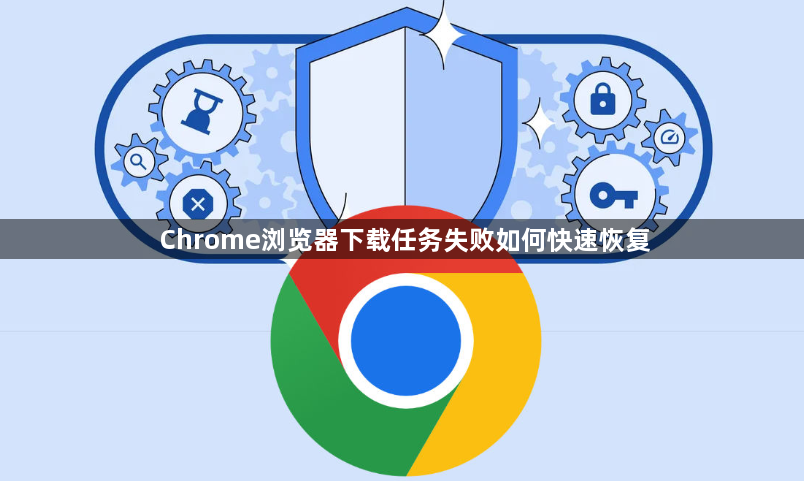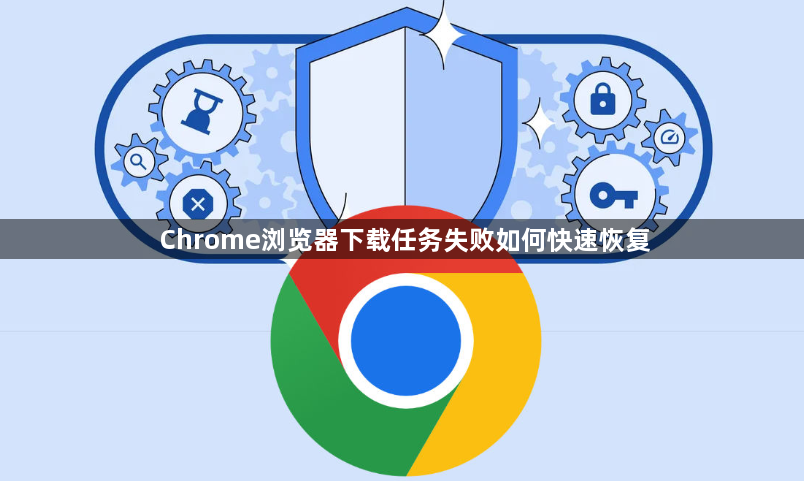
以下是关于Chrome浏览器下载任务失败如何快速恢复的内容:
1. 检查网络连接:确保设备已正确连接到网络,并且网络稳定。如果网络不稳定或中断,等待网络恢复后,在Chrome的下载管理页面中重新尝试下载任务。若下载仍失败,可尝试重启路由器或切换到其他网络环境,比如从Wi-Fi切换到移动数据网络(反之亦然),以排除网络故障导致的下载中断问题。
2. 关闭并重新打开Chrome浏览器:简单的重启操作有时能解决临时的软件故障或内存占用问题。关闭Chrome浏览器的所有窗口和标签页,然后重新启动浏览器。在新的浏览器会话中,进入下载管理页面,找到之前中断的下载任务,点击“继续”按钮或重新下载该文件。
3. 检查下载路径和磁盘空间:查看下载任务设置的保存路径是否正确,以及目标磁盘是否还有足够的剩余空间来存储正在下载的文件。如果下载路径指向的磁盘分区已满,会导致下载任务无法继续进行。
4. 清除下载记录和缓存:按Ctrl+J(Windows)或Cmd+J(Mac)打开下载列表,右键点击失败任务选择“删除”,或清空整个列表。在地址栏输入 `chrome://downloads/`,手动删除残留的.crdownload 临时文件。进入设置(右上角三个点 > “设置”) > “隐私与安全” > “清除浏览数据”,勾选“缓存图像和文件”并执行清理。关闭浏览器后,删除用户目录下的Chrome 缓存文件夹(路径示例:C:\Users\ [用户名]\AppData\Local\Google\Chrome\Cache)。
5. 修改默认下载路径:在设置页面选择“下载内容”,点击“更改”按钮,将目标文件夹移至非系统盘(如D:\Downloads)。
6. 利用下载扩展程序恢复下载任务:如果在谷歌浏览器中安装了下载管理扩展程序,可通过该扩展程序来恢复下载任务。不同的下载扩展程序操作方式可能略有不同,但一般步骤如下:找到已安装的下载扩展程序的图标,通常在浏览器工具栏上。点击该图标,打开扩展程序的界面。在扩展程序的下载任务列表中,查找需要恢复的下载任务。